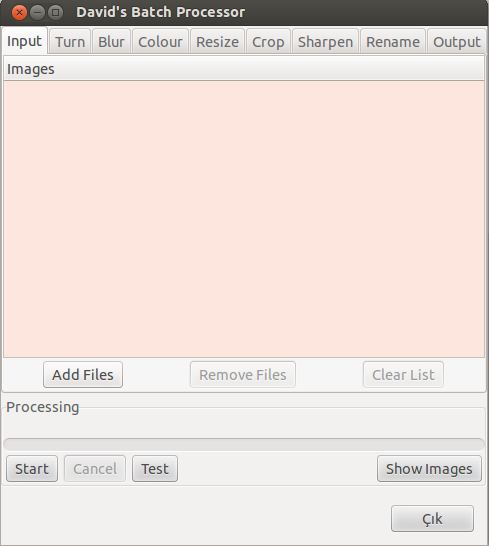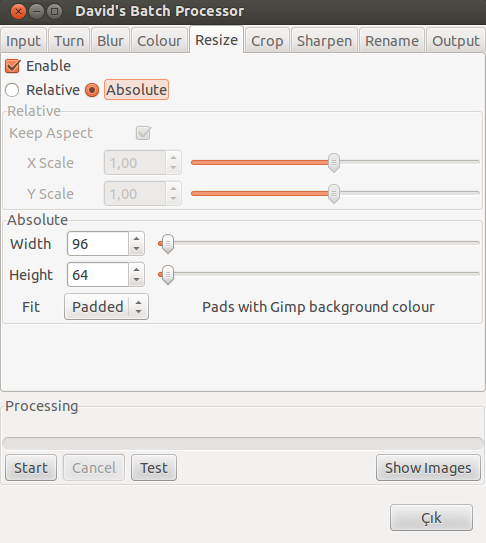Exim Mail Kuyruğu
Linux sunucunuzda cPanel’den veya başka bir kontrol panelinden mail gönderme işlemini yapamıyorsanız, exim mail kuyruğunuz dolmuş olabilir. Bu problemi çözmek için mail kuyruğunu temizlemeniz gerekir. Mail kuyrugunu 2 şekilde temizleyebilirsiniz.
1 - Dosya Sistemine Ulaşıp Silme
İlk olarak dosya sistemine, WinScp gibi programlar ile sunucunuza bağlanıp /var/spool/exim/input dizinine ulaşın. Daha sonra burada ki tüm dosya ve dizinleri seçerek silin.Bu işlem kuyruğun doluluk oranına göre biraz zaman alabilir.İşlem tamamlandığında exim mail kuyruğunuz temizlenmiş olacaktır.
2 - Sunucuya SSH ile Bağlanıp Silme
Eger Windows kullanıyor iseniz putty ile, linux türevi bir işletim sistemi kullanıyor iseniz zaten konsoldan bağlanabilirsiniz.Burada yedek alıp da silebilirsiniz. Biz yedek alıp da silelim. Sunucuya bağlandıktan sonra, benim tercihim exim servisini durdurup daha sonra aşağıdaki işlemleri yapmaktır.
1
2
3
4
5
6
7
8
9
$ service exim stop
$ cd /var/spool ==> "/var/spool dizininin içerisine giriyoruz"
$ mv exim exim.old ==> "eximin yedeğini exim.old diye alıyoruz"
$ mkdir -p exim/input ==> "eximin içinde olması gereken dizinleri oluşturuyoruz"
$ mkdir -p exim/mslog
$ mkdir -p exim/db
$ chown -R mail:mail exim ==> "exim ve tüm alt dizin ve dosyalarının sahibini ayarlıyoruz"
$ service exim start ==> "exim servisini başlattık"
$ service exim status ==> "exim servisinin çalışıp çalışmadığını kontrol ettik"
İşinize yarayabilecek birkaç SSH Komutu
1
2
3
4
$ exim -bp ==> "Mail kuyruğunu listeler"
$ exim -bpc ==> "Mail kuyruğunda kaç mail var sayısını gösterir"
$ exim -qf ==> "Mail kuyruğunu tekrar işleme alır"
$ exiwhat ==> "Şuanda exim'in ne yaptığını gösterir"
Eger kuyruğu temizlediğiniz halde hala mail gönderme işleminde sıkıntı yaşıyorsanız, smtp servislerinizi kontrol edin, smtp servislerini tekrar başlatın.Hala da mailleriniz gitmiyor ise sunucunuzun ip’si black list’e girmiş olabilir.Ip’nizi kontrol edin.
Mutlu mailleşmeler :) ;)